

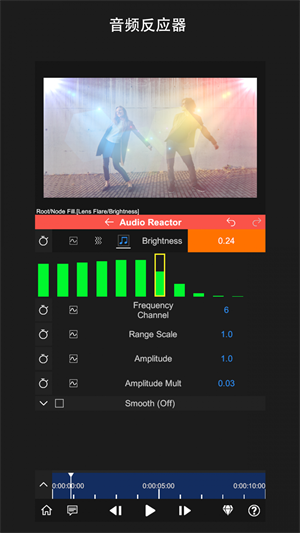
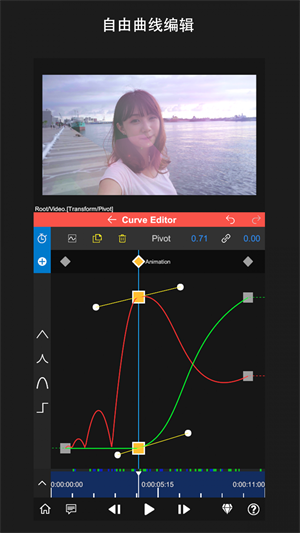
nv视频剪辑app是一款非常专业的视频编辑软件,随着短视频的火爆,在手机上也出现了一堆的视频编辑软件,而有一些软件的功能并不完善,智能进行简单的编辑。而这款软件拥有着多种功能可以使用,让用户在手机上也可以做到电脑上的剪辑工作。
nv视频剪辑app内自带新手教程,让第一次使用编辑软件的小伙伴们也可以更好的上手。用户可以在软件还是那个完成视频裁剪、添加特效、更换格式、添加水印等等功能,软件的界面也非常简洁,用户可以比较快的找到需要的功能。
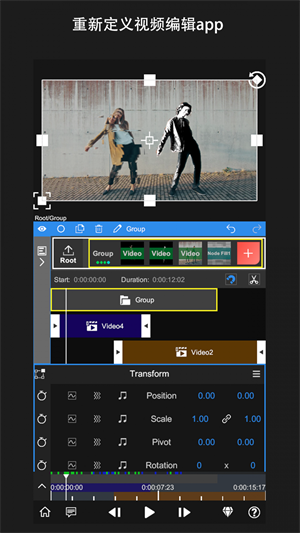
【提取音频】在线即可一键提取你想要的音频和bgm。
【添加文字】为您的视频添加作者或者任何您想输入的文字。
【添加logo】为视频添加logo图片,logo大小可变,logo位置可拖动。
【剪裁/去水印】拖动方形区域即可实现剪裁、去水印,非常的干净。
【视频变速】好玩的视频变速2265,只需一个按钮即可实现。
【合并视频】还可以选择多个视频,合并成一个视频。
-革新的音频反应器
每个属性,每个参数都可以受音频频谱控制。这意味着2265你可以将音频可视化为任意你想要的东西。
-超级强大,灵活自由
基于节点与组的管理。
精确到帧的编辑。
极快的渲染速度。
各种专业工具应有尽有:运动跟踪,钢笔工具,关键帧动画,曲线,遮罩,颜色校正,补帧,木偶图钉等等。
-3d渲染
可以将视频映射到3d模型上
-先端ai技术加持
实时人物与背景分离
未来还会持续更新
-专业的特效与滤镜
目前包含的效果有
-图层样式
-融合模式
-色度溶解
-运动模糊
-分形杂色
-镜头光晕
-浮雕
-基本校正(曝光, 对比度, 白平衡, etc.)
-时间重映射
-透视变形
-镜头模糊(场景模糊)
-转换通道
-镜像
-交叉模糊
-高斯模糊
-光晕
-方向模糊
-径向模糊
-极坐标
-暗角
-动态拼贴
-马赛克
-查找边缘
-反相
-置换图
-rgb曲线
-镜头畸变
-人像抠图
-剪贴蒙版
-漫画
-形状模板
-素描
-hsl曲线
-色轮
-卡通
-老电影
1、导入素材
启动App后,点击红色“+”号创建图层并导入素材。除了视频,图像等媒体外,还可以添加形状,填充等图层。
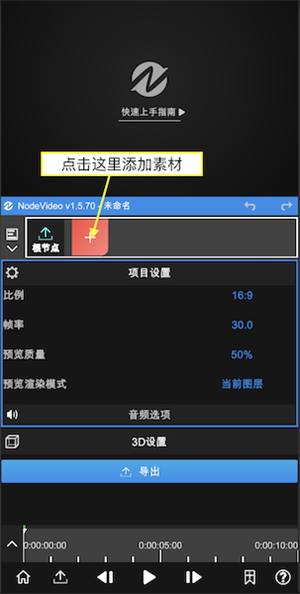
2、添加属性
添加完素材后,可以看到上图所示的界面。
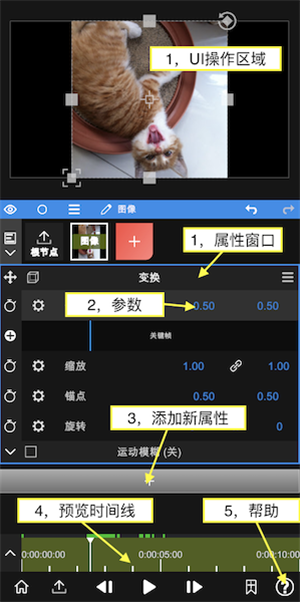
3、编辑时间线
继续添加一段视频素材,然后点击根节点,此时我们可以编辑时间线。
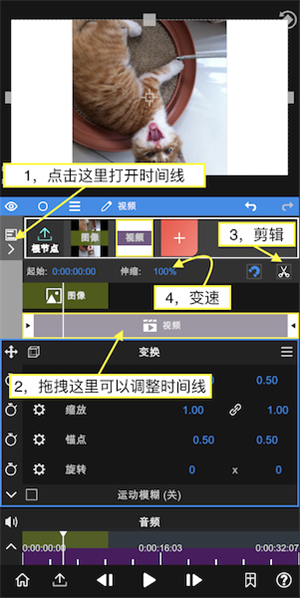
4、导出
点击左下角的“导出”图标进入导出界面。
点击“三角形”图标开始导出,等待完成即可。
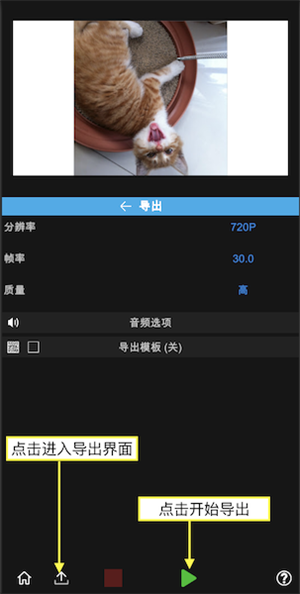
1、如何让导入素材?
启动App后,点击红色“+”号创建图层并导入素材。除了视频,图像等媒体外,还可以添加形状,填充等图层。
如下图所示:
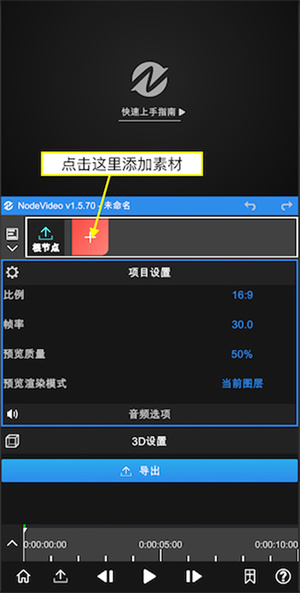
2、如何添加属性?
添加完素材后,可以看到上图所示的界面。
每个图层都默认带有变换属性。
拖拽UI区域可以改变它的位置。
点击变换可以更改它的打开状态,关闭后UI将不再显示。
每个属性窗口中都包含各项参数。
拖拽参数数字可以调整数值。
点击参数数字可以进入编辑模式直接输入数值。
点击参数名字可以打开关键帧栏,此时改变数值会自动打上关键帧。
点击“+”号可以添加属性(特效,遮罩,变速等)。
拖拽预览时间线可以预览素材。
点击帮助可以查看App内的帮助文档。
如下图所示:
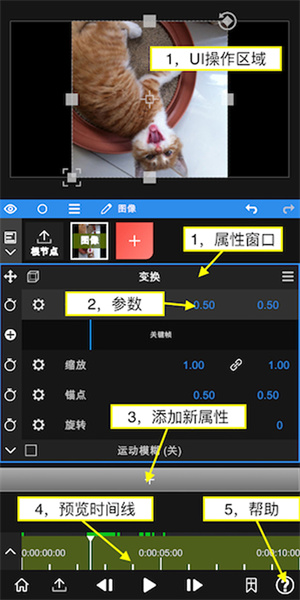
3、如何编辑时间线?
继续添加一段视频素材,然后点击根节点,此时我们可以编辑时间线。
点击左边图标打开时间线编辑器。
拖拽项目可以改变它的时间位置。
将预览游标移动到需要剪辑的位置,点击剪刀图标可以剪辑视频。
更改伸缩数值可以降低或者提高视频速度。
如下图所示:
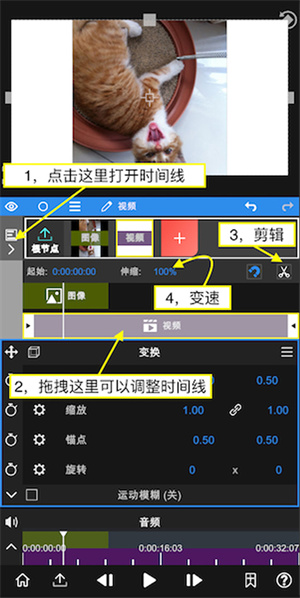
4、如何导出视频?
点击左下角的“导出”图标进入导出界面。
点击“三角形”图标开始导出,等待完成即可。
如下图所示:
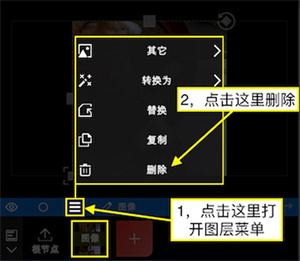
5、如何删除图层?
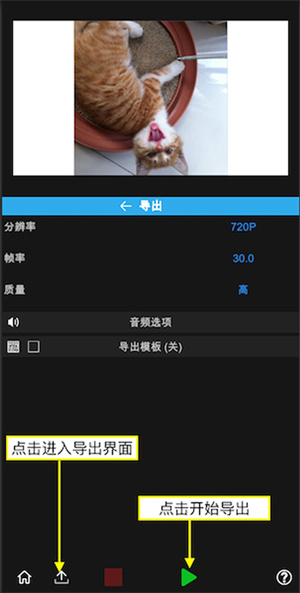
6、如何改变图层顺序?
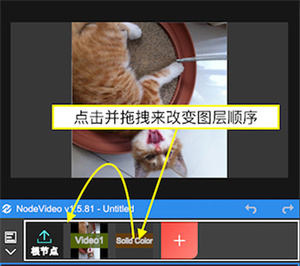
7、如何删除视频音乐?
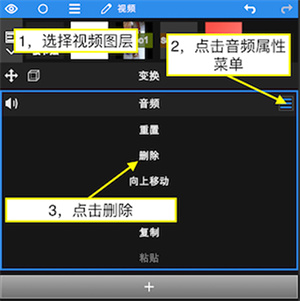
以上就是NodeVideo专业版的基础使用教程了,感兴趣的小伙伴赶快在本站下载体验吧!
应用信息
热门推荐
更多版本
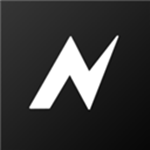
NV视频剪辑软件app中文最新版129.44MB影音视听v6.40.5
查看相关应用
实时热词
评分及评论
点击星星用来评分